Омогућите да програм Ресторе поново исправно функционише
- Опоравак система није успешно завршен у оперативном систему Виндовс 10? Постоји много разлога који могу изазвати ову грешку, али исход остаје увек исти:
- Не можете натерати систем да се врати у претходно стање, без обзира коју тачку враћања изаберете.
- Не брините, још увек не морате да зовете техничара. Једноставно следите наша упутства у наставку.
- Први корак у решавању овог проблема је чишћење рачунара, а ако не знате како то да урадите, ми смо ту да предњачимо.

ИксИНСТАЛИРАЈТЕ КЛИКОМ НА ДАТОТЕКУ ЗА ПРЕУЗИМАЊЕ
Овај софтвер ће поправити уобичајене рачунарске грешке, заштитити вас од губитка датотека, малвера, квара хардвера и оптимизовати ваш рачунар за максималне перформансе. Решите проблеме са рачунаром и уклоните вирусе сада у 3 једноставна корака:
- Преузмите алатку за поправку рачунара Ресторо који долази са патентираним технологијама (доступан патент овде).
- Кликните Започни скенирање да бисте пронашли проблеме са Виндовс-ом који би могли да изазову проблеме са рачунаром.
- Кликните Поправи све да бисте решили проблеме који утичу на безбедност и перформансе вашег рачунара.
- Ресторо је преузео 0 читаоци овог месеца.
Ако добијете поруку о грешци Опоравак система није успешно завршен, ево све што треба да знате.
Виндовс је одличан оперативни систем и прешао је дуг пут током година исправљајући све познате проблеме или додајући нове функционалности како би пратио стални напредак технологије.
Чак и тако, највеће инвестиције нису беспрекорне, а Виндовс није изузетак.
Многи корисници су пријавили да су погођени проблемима враћања система, који се дешавају у свим верзијама оперативног система, укључујући Виндовс 10.
Цела порука о грешци наводи да је Опоравак система није успешно завршен. Системске датотеке вашег рачунара нису промењене.
Хајде сада да истражимо неке могуће покретаче и решења.
Зашто моје враћање система у претходно стање не успева?
Из корисничког искуства, прикупљамо неколико ствари које могу изазвати ову грешку. Ево неколико најбољих:
- Конфликтни програми – Корисници су пријавили да антивирус може да омета враћање система и спречи његово довршавање.
- Грешке драјвера – Понекад то може бити због проблема са управљачким програмом уређаја; могу бити покварени или лоши.
- Апликације за покретање – Корисници су такође пријавили да, у неким случајевима, неправилни програми за покретање или скрипте за покретање могу изазвати ову грешку.
Иако је функција опоравка система озбиљно преуређена током година, неки несрећни корисници су пријавили различите проблеме са овом опцијом. Ако Опоравак система не ради, без обзира на окидаче, можете испробати доленаведена решења.
Стручни савет:
СПОНЗОРИСАНИ
Неке проблеме са рачунаром је тешко решити, посебно када су у питању оштећена спремишта или Виндовс датотеке које недостају. Ако имате проблема да поправите грешку, ваш систем је можда делимично покварен.
Препоручујемо да инсталирате Ресторо, алат који ће скенирати вашу машину и идентификовати у чему је грешка.
Кликните овде да преузмете и почнете да поправљате.
Имајте на уму да можда нисте успешно завршили враћање система са АппкСтагинг-ом или кодовима грешака као што су 0к80070005, 0к8000фффф, 0к80071аб1, 0к80071ац5.
Како могу да поправим враћање система у претходно стање?
- Одржавајте рачунар у статусу чистог покретања и проверите
- Покрените Опоравак система у безбедном режиму и проверите статус проблема
- Решите проблеме са враћањем система изазване одређеним грешкама
- Онемогућите антивирус
1. Одржавајте рачунар у статусу чистог покретања
- Пријавите се користећи профил са администраторским правима.
- притисните Виндовс тастер + Р на тастатури да бисте отворили мени Покрени, а затим откуцајте мсцонфиг и ударио Ентер да отворите Конфигурација система.
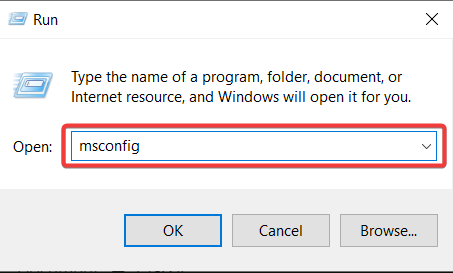
- Отвори Услуге картицу и означите поље поред Сакриј све Мицрософт услуге, а затим кликните Онемогући све.

- Затим пређите на картицу Стартуп и изаберите Отворите Таск Манагер.
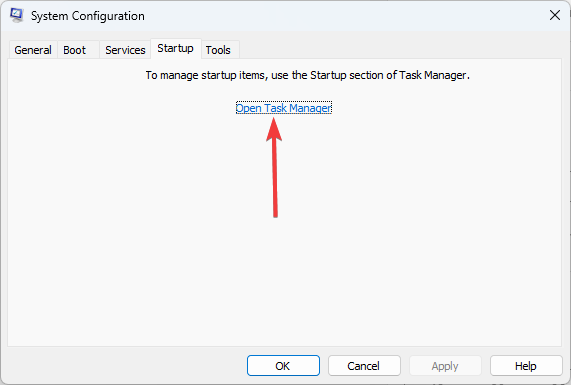
- Отвори Покренути картицу у прозору Таск Манагер, а затим изаберите и Онемогући сваки програм.
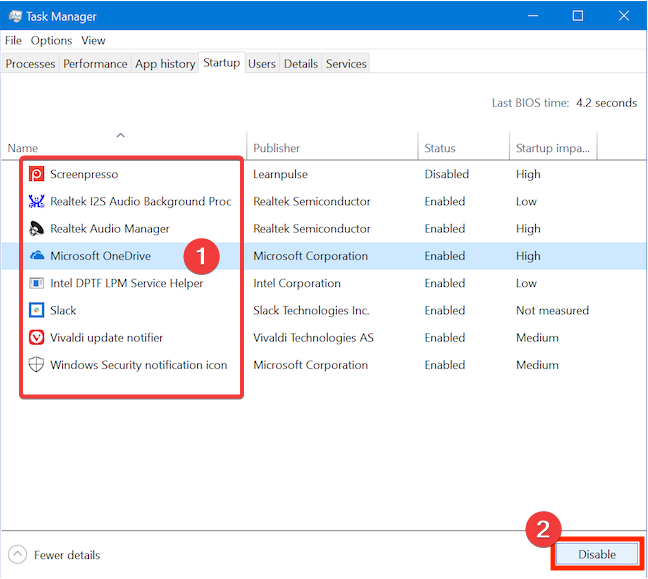
- Затворите отворене прозоре и поново покрените рачунар.
Наравно, ово је само један од начина да се изврши жељена радња. Такође можете да покренете систем из Виндовс окружења за опоравак, са Мицрософт екрана за пријаву или из апликације Подешавања.
2. Покрените Опоравак система у безбедном режиму и проверите статус проблема
- Отвори Почетак мени и кликните на Снага икона. Сада, чекај Смена на тастатури и кликните на Поново покренути.
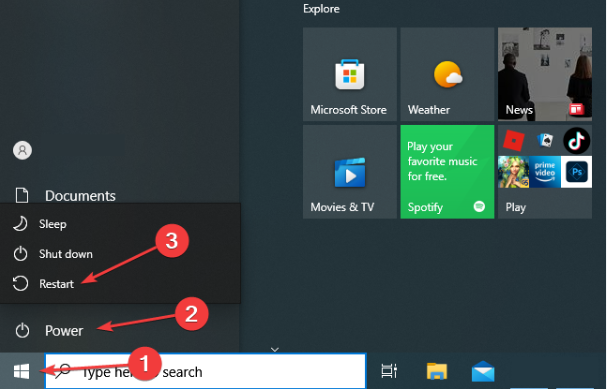
- Када се рачунар поново покрене, изаберите Решавање проблема, Напредне опције, Подешавања покретања, и кликните на Поново покренути.

- Притисните Ф5 да бисте изабрали Безбедни режим са умрежавања када се рачунар поново покрене.
- Након што уђете у безбедни режим, покушајте да извршите враћање система.
Ако вам треба више информација о овој теми, ево Подешавања покретања оперативног система Виндовс, укључујући безбедни режим.
- Поправка: Тачка враћања не ради у оперативном систему Виндовс 10/11
- Метода пријављивања коју покушавате да користите није дозвољена [Поправи]
3. Решите проблеме са враћањем система изазване одређеним грешкама
- Притисните Виндовс Тастер + Р да васпитавам Трцати мени.
- Када се отвори, откуцајте гпедит.мсц.

- У левом окну идите на Конфигурација рачунара и административни предлошци.

- Затим изаберите Систем и кликните на Опоравак система.
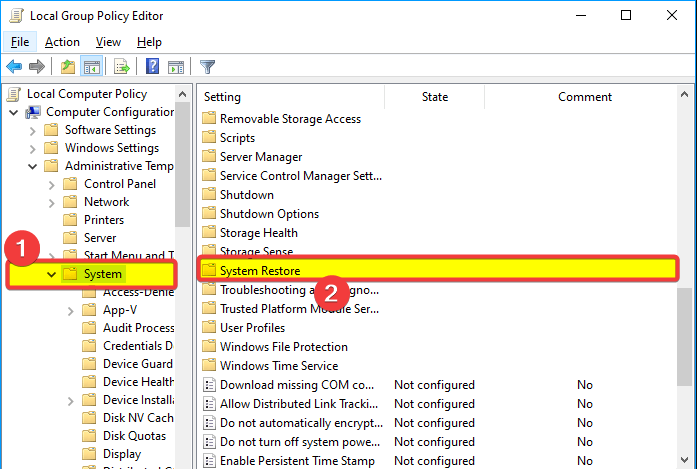
- Проверите стање ове две опције: Искључите подешавања за конфигурацију и враћање система.
- Ако нису подешени на Није конфигурисано, двапут кликните на свако подешавање и подесите га на Није конфигурисано.
- На крају, кликните Применити и У реду да сачувате промене.
Такође можете имати проблема са враћањем система у претходно стање због разних грешака, а ми ћемо вам показати како да поправите неке од најважнијих.
Дакле, ако се чини да ова опција не успе, можда бисте желели да се уверите да је враћање система омогућено на вашем рачунару.
4. Онемогућите антивирус
- Кликните на стрелицу за скривени приступ на траци задатака.
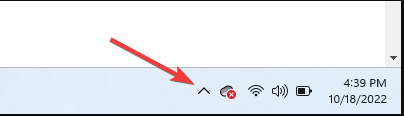
- Кликните на икону антивирусног програма, пређите курсором преко Аваст схиелдс Цонтрол и изаберите Онемогућите на 10 минута (Овај корак се разликује за различите антивирусне софтвере).
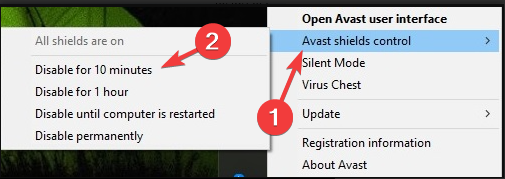
- Покушајте са враћањем система.
Ето га; ово су неке од најбољих метода за решавање обнове система који није брзо довршио грешку.
Да ли сте већ испробали једно или више решења из нашег водича? Или можда знате за друга решења која би могла помоћи у решавању овог проблема?
Слободно поделите своју стручност са нама путем одељка за коментаре испод.
Још увек имате проблема? Поправите их овим алатом:
СПОНЗОРИСАНИ
Ако горњи савети нису решили ваш проблем, ваш рачунар може имати дубље проблеме са Виндовс-ом. Препоручујемо преузимање овог алата за поправку рачунара (одлично оцењено на ТрустПилот.цом) да им се лако позабавите. Након инсталације, једноставно кликните на Започни скенирање дугме, а затим притисните на Поправи све.


